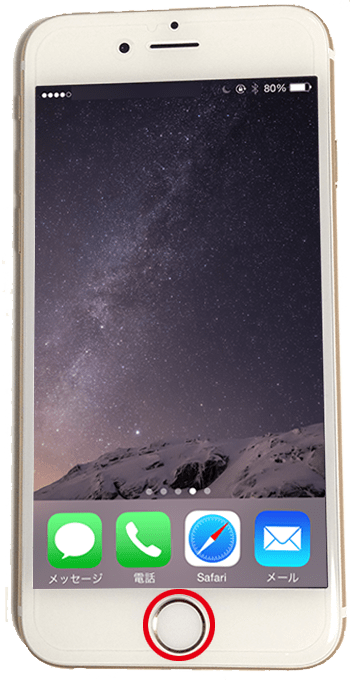ホーム画面のページを削除する方法
| category:iphoneの基本操作使い方 | Posted by: | 更新日:2021年1月27日 公開日:2015年1月1日 |
あまりに簡単すぎるので、あまりご紹介されていない事もあり、iPhoneを利用している人で、ホーム画面の削除が分からないという人もいるということで、ホーム画面の削除する方法をご紹介します。
ホーム画面の削除は、とっても簡単なのですが、ちょっとしたタイムラグがあるので、初めて行うとあれ!ホーム画面が削除されないぞと一瞬思ってしまう人もいるかもしれませんね。
アプリの一つもないホーム画面のページをつくるとそのホーム画面は削除される
1.アプリアイコンをフローティング状態にする
削除したホーム画面のアプリアイコンの一つを指で長押しします。
すると、アイコンがゆらゆらととダンスを踊っているように動きだします。このようにホーム画面からアプリアイコンがフロート(浮いた)状態にします。
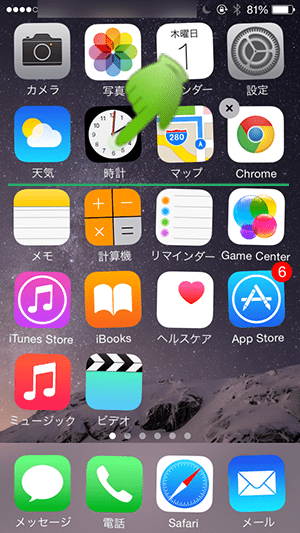
2.アプリを他のホーム画面へ移動する
アプリアイコンが揺れている状態になったら、削除したホーム画面上のアプリアイコンを指で長押しして、他のホーム画面へ移動させます。
アプリアイコンの右上に表示されている×印をタップするとアプリが削除されますので、注意してくださいね。
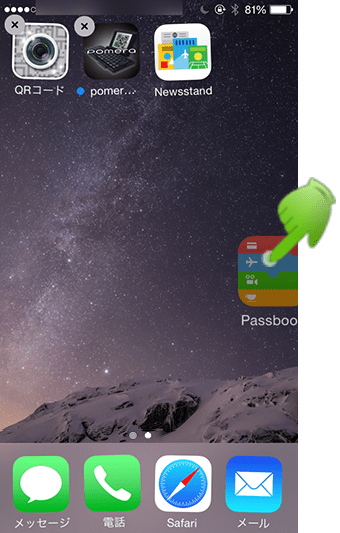
3.ホーム画面上にアプリアイコンがすべてなくなったら、ホームボタンを一回押す
左のように削除したホーム画面上のアイコンがすべてなくなった状態で、ホームボタンを一回押すと、アイコンの一つもないホーム画面が削除されます。
アイコンをすべて以上させた直後は、アイコンの何もないホーム画面が表示されるので、一瞬削除されないと思ってしまいますが、ホームボタンを一回押すか、スリープボタンでロックにした後に、再表示させると、アイコンの何もないホーム画面は削除され表示されなくなります。